Бывает так, что нам нужно посмотреть, запущена та или иная программа на удаленном компьютере. Просто и быстро. Без стороннего софта. Ну или по каким-то другим причинам посмотреть запущенные процессы.
Если говорить о локальном компьютере, то абсолютное большинство использует для мониторинга процессов Windows Диспетчер задач. Но вот в случае с удаленным компьютером он нам не помощник. Рассмотрим очень простой способ.
Активные пользователи командной строки Windows знают о существовании такой замечательной команды, как tasklist . Команда делает именно то, о чем можно было подумать, т.е. выводит список процессов. Может она это сделать и для удаленного компьютера. Синтаксис команды таков:
tasklist [/S имя_удаленного_компьютера [/U имя_пользователя [/P пароль]]] [/M модуль | /SVC | /V] [/FI фильтр] [/FO формат] [/NH]
/S — необходимо указать имя удаленного компьютера, если подключаемся к такому. Для локального компьютера не указывается;
/U — имя пользователя, от которого будут просматриваться процессы. Пользователь должен быть администратором;
/P — пароль от указанной учетной записи пользователя, если пароль не указан, будет выполнен запрос на ввод пароля;
/M — отображение всех процессов, которые используют указанное имя. Если не задано, будут отображаться все процессы;
/SVC — отображение служб для каждого процесса;
/V — ведение подробного протоколирования;
/FI — отображение процессов, которые соответствуют указанному фильтру;
/FO — формат файла для экспорта, допустимы значение TABLE , LIST и CSV ;
/NH — отключение отображение заголовка в выводим данных, доступно для форматов TABLE и CSV .
Таким образом, если нам просто нужно посмотреть список запущенных процессов на локальном компьютере, то достаточно просто набрать
tasklist

Если же мы хотим посмотреть процессы на удаленном компьютере (например, с именем Test-PC), то команда должна выглядеть следующим образом:
tasklist /s Test-PC
Кроме этого момента, вынесенного в заголовок статьи, разберем другие примеры использования команды tasklist . Что, если мы не хотим просматривать все процессы, а только начинающиеся с win? Тогда мы можем использовать фильтр:
tasklist /fi «imagename eq win*»

Со стороны написанное может казаться непонятным. Поэтому разберем синтаксис составления фильтров в команде tasklist .
Начнем с того, что фильтр заключается в кавычки. Далее идёт очень простая схема:
[имя_фильтра] [оператор] [значение]
Есть ограниченное число имён фильтров, операторов и значений. Они в таблице ниже.
Отметим, что для удаленных компьютеров не действуют фильтры «WINDOWTITLE» и «STATUS».
Используемые операторы сравнения означают следующее:
eq — равно;
ne — не равно;
gt — больше;
lt — меньше;
ge — больше или равно;
le — меньше или равно.
Синтаксис фильтров является, пожалуй, самой сложной частью. Все следующие примеры проще. Тот же просмотр служб, относящихся к задачам, вызывается следующей командой:
tasklist /svc

Если мы хотим вывести информацию в файл, то нужно использовать параметр /FO. Конечно же, у вас должны быть права на запись в каталог, куда вы хотите поместить файл с выводимой информацией. Команда
tasklist /fo csv > c:primer.csv
выведет информацию в формате .csv в файл primer.csv, который находится на диске C.
Что, если нам надо посмотреть какие процессы используют определенную dll-библиотеку? Например, библиотеку cfgmgr32.dll. Это можно сделать командой
tasklist /m cfgmgr32.dll

Получилось несколько больше, чем просто статья о просмотре процессов на другом компьютере. Это потому, что я считаю, что, заводя речь о какой-то команде, надо давать более-менее подробное описание её сути. Конечно, в данной статье приведены не все примеры и не все нюансы команды tasklist . Их можно изучить самостоятельно.
Источник: webistore.ru
Блог
Как проверить историю запуска и завершения работы в Windows 11
- Автор записи: Владислав Павлов
- Запись опубликована: 29.04.2022
- Рубрика записи: Windows
- Комментарии к записи: комментария 2

Пользователи Windows 11 могут столкнуться с определенными проблемами при работе с компьютером. Это связано с тем, что Windows 11 — очень новая операционная система, и она все еще тестируется. Если вы используете Dev или Beta сборку Windows 11, вы столкнетесь с большим количеством проблем.
Во время использования Windows 11 иногда возникает желание проверить историю запуска и выключения компьютера. Могут быть различные причины, по которым вы захотите проверить историю загрузки или выключения компьютера. Например, если вы используете свой компьютер совместно с членами семьи, вы можете захотеть отследить историю запуска/выключения, чтобы узнать, пользовался ли кто-то вашим компьютером в ваше отсутствие.
Да, могут быть и другие причины, например, при устранении ошибок BSOD технический специалист может попросить вас предоставить этот отчет. Какой бы ни была причина, вы можете быстро проверить историю запуска и выключения в Windows 11.
Поэтому в этой статье мы расскажем о нескольких лучших методах проверки истории запуска и выключения в Windows 11. Методы будут простыми, поэтому просто следуйте им, как указано ниже.
Отслеживание истории запуска и выключения с помощью программы «Просмотр событий»
В этом методе мы будем использовать встроенную в Windows утилиту «Просмотр событий» для отслеживания истории запуска и выключения. Вот несколько простых шагов, которые необходимо выполнить.
Шаг 1. Сначала нажмите на поиск Windows и введите «Просмотр событий». Затем откройте программу из списка подходящих вариантов.
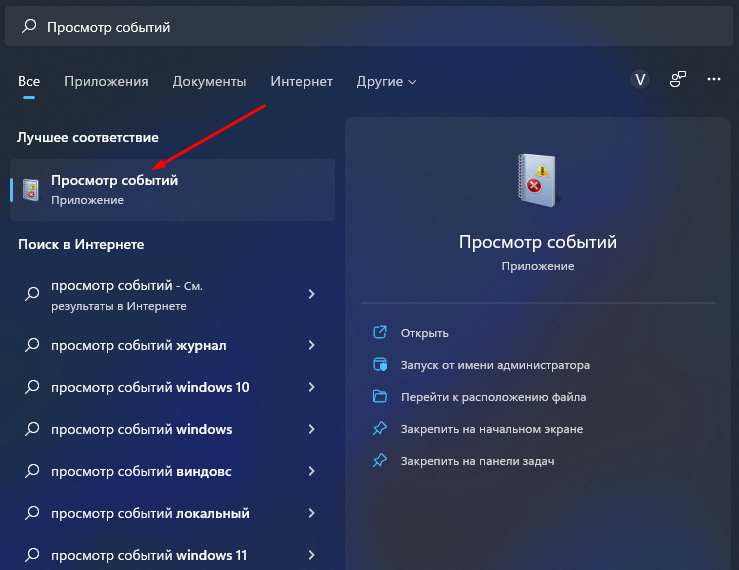
Шаг 2. В средстве просмотра событий перейдите к «Журналы Windows» > «Система».
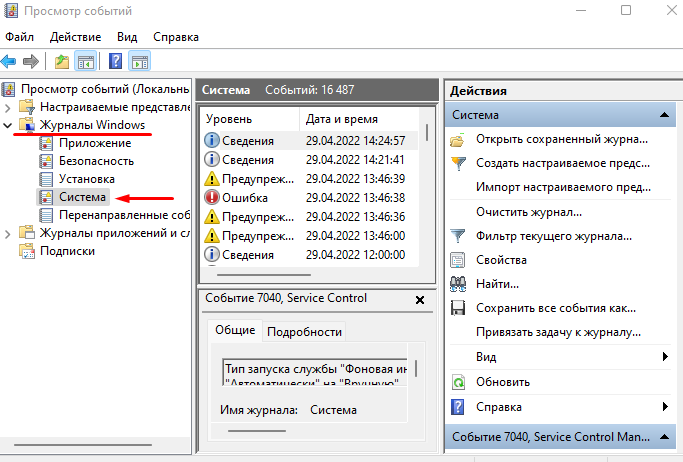
Шаг 3. Дважды щелкните параметр «Фильтр текущего журнала» на правой панели, как показано ниже.
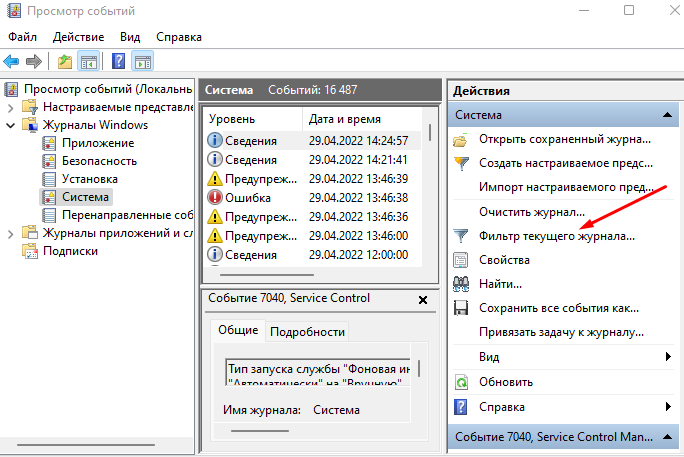
Шаг 4. В окне «Фильтр текущего журнала» необходимо ввести идентификатор события, чтобы проверить журналы запуска и завершения работы. Для этого введите идентификаторы 6005 и 6006. Сделав это, нажмите кнопку «ОК».
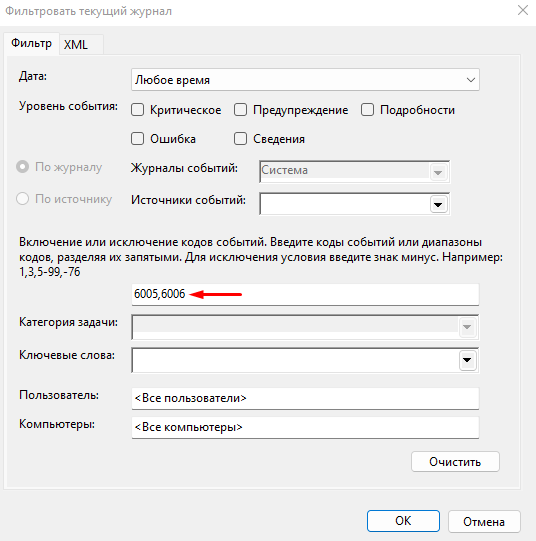
- ID 6005: показывает когда журнал событий был запущен (запуск Windows 11).
- ID 6006: показывает когда журнал событий был остановлен (выключение Windows 11).
Шаг 5. Теперь вы увидите всю историю запуска и завершения работы Windows 11.
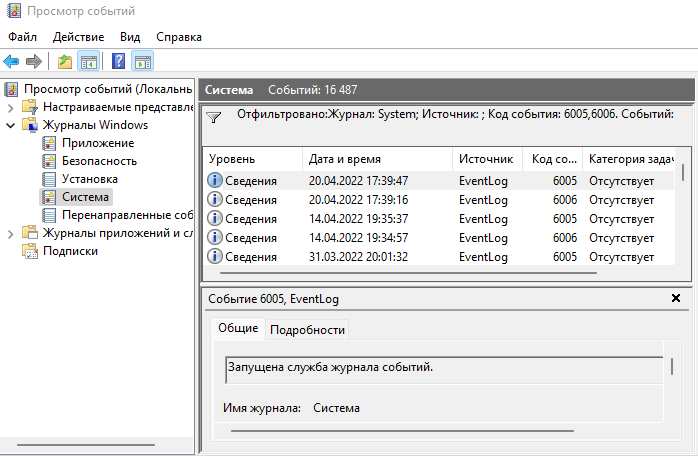
Вот как вы можете проверить свою историю запуска и завершения работы в Windows 11 с помощью утилиты «Просмотр событий».
Проверьте историю запуска и завершения работы через командную строку
В этом методе мы будем использовать командную строку Windows для проверки истории запуска и завершения работы. Вот несколько простых шагов, которые вам необходимо выполнить.
Шаг 1. Сначала нажмите на поиск Windows и введите «Командная строка» Затем щелкните правой кнопкой мыши командную строку и выберите «Запуск от имени администратора».
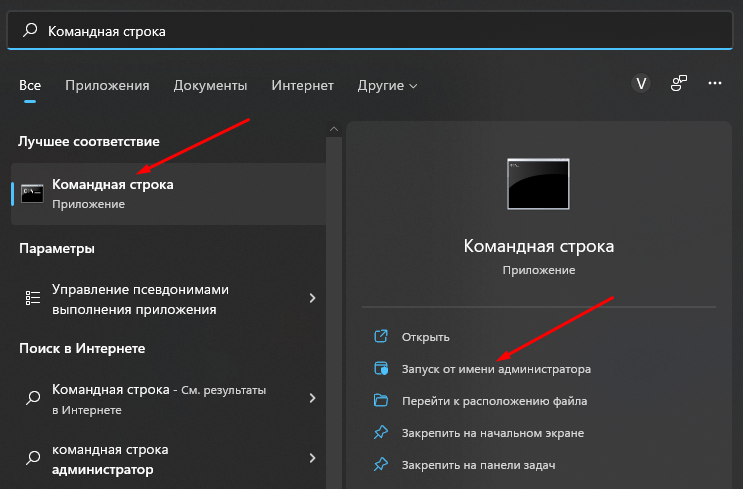
Шаг 2. Если вы хотите проверить историю запуска, выполните команду:
wevtutil qe system «/q:*[System [(EventID=6005)]]» /rd:true /f:text /c:1 | findstr /i «date»
Шаг 3. Если вы хотите проверить историю выключения, выполните команду:
wevtutil qe system «/q:*[System [(EventID=6006)]]» /rd:true /f:text /c:1 | findstr /i «date»
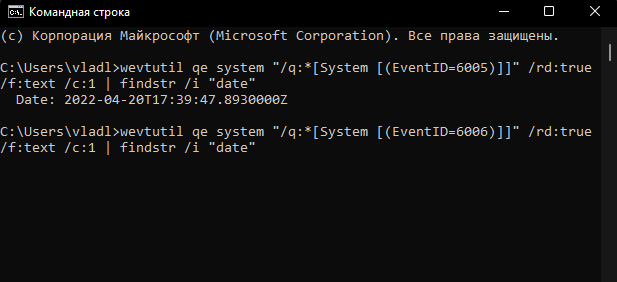
Вот как вы можете проверить историю запуска и завершения работы в Windows 11 с помощью командной строки.
Проверить историю запуска и завершения работы в операционной системе Windows 11 довольно просто. Вы также можете использовать сторонние приложения для отслеживания того же самого, но сторонние приложения также собирают данные из вашего средства просмотра событий. Таким образом, нет смысла использовать сторонние приложения для проверки истории запуска и завершения работы в Windows 11.
Поделиться
Вам также может понравиться
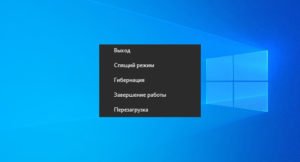
Как включить режим гибернации на ПК с Windows 10

20.01.2021
Обновление Windows 10 Май 2020: все, что вам нужно знать

06.05.2020
Как создать точку восстановления в Windows 11

18.10.2021
7 лучших альтернатив Windows 7, которые вы можете использовать после окончания поддержки

19.01.2020
Как сбросить Windows 11 до заводских настроек?
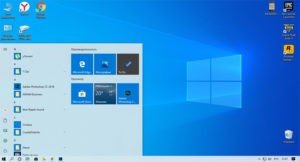
01.09.2021
Не открывается меню «Пуск» в Windows 10, как исправить
Источник: itznaniya.ru
Управление процессами Windows через CMD
Основой работы каждого системного администратора является мониторинг операционных систем и обеспечение нормальной работы всех процессов — по крайней мере такой, насколько можно ожидать. Внимательное наблюдение за журналами событий помогает выявлять и отслеживать проблемы в приложениях, безопасности и важных службах. Обнаружив или предполагая проблему, админ должен докопаться до ее причины и устранить. Точное определение причины проблемы предотвратит ее повторное появление.
Управление приложениями, процессами и производительностью
Всякий раз, когда операционная система или пользователь запускает службу, приложение или команду, Microsoft Windows запускает один или более процессов для управления соответствующей программой. Несколько утилит командной строки упростят вам мониторинг программ и управление ими. К этим утилитам относятся:
- Pmon (Process Resource Manager) — показывает статистические данные по производительности, включая использование памяти и процессора, а также список всех процессов, выполняемых в локальной системе. Позволяет получать детальные «снимки» задействованных ресурсов и выполняемых процессов. Pmon поставляется с Windows Resource Kit;
- Tasklist (Task List) — перечисляет все выполняемые процессы по имени и идентификатору процесса, сообщает информацию о сеансе пользователя и занимаемой памяти;
- Taskkill (Task Kill) — останавливает выполнение процесса, заданного по имени или идентификатору. С помощью фильтров можно останавливать процессы в зависимости от их состояния, номера сеанса, процессорного времени, занимаемой памяти, имени пользователя и других параметров.
Примеры управления процессами через командную строку
Анализ выполняемых процессов в командной строке
При помощи утилиты командной строки Tasklist можно проверить процессы, работающие в локальной или удаленной системе. Tasklist позволяет:
- получить идентификатор процесса, его состояние и другие важные сведения о процессах в системе;
- увидеть зависимости между выполняемыми процессами и службами, настроенными в системе;
- просмотреть список DLL, задействованных выполняемыми в системе процессами;
- использовать фильтры для включения или исключения процессов, показываемых Tasklist.
Пример: tasklist — команда выводит список запущенных в операционной системе процессов.
Мониторинг процессов и использования системных ресурсов
Process Resource Monitor (Pmon) показывает «моментальный снимок» используемых системных ресурсов и выполняемых процессов. После запуска (вводом pmon в командной строке) эта утилита собирает информацию об использовании ресурсов и выполняемых процессах в локальной системе и выводит результаты в консольное окно. Статистика автоматически обновляется каждые пять секунд. Pmon продолжает работу, пока вы не нажмете клавишу Q для выхода; нажатие любой другой клавиши приводит к обновлению информации.
Останов процессов в командной строке
Чтобы остановить процессы в локальной или удаленной системе, применяйте утилиту командной строки Taskkill. Процесс можно остановить по его идентификатору при помощи параметра /Pid или по имени образа
Пример: taskkill /IM notepad.exe — завершает работу программы блокнот.
Системные и пользовательские процессы
Обычно процесс, запускаемый операционной системой, называется системным, а процесс, запускаемый пользователем, — пользовательским. Большинство пользовательских процессов выполняется в интерактивном режиме. То есть пользователь запускает процесс непосредственно при помощи клавиатуры или мыши. Если программа активна, связанный с ней интерактивный процесс контролирует клавиатуру и мышь до тех нор, пока вы не переключите управление, завершив эту программу или выбрав другую. Процесс, получивший контроль над клавиатурой и мышью, называют активным.
Процессы могут работать и в фоновом режиме независимо от сеансов зарегистрированных пользователей. Фоновые процессы не имеют контроля над клавиатурой, мышью или другими устройствами ввода и обычно запускаются операционной системой. Но с помощью Task Scheduler (Планировщик заданий) пользователи тоже могут запускать процессы в фоновом режиме, и эти процессы способны работать независимо от того, зарегистрирован ли пользователь в системе.
Рекомендуем для просмотра:
- Работа с дисками — базовые и динамические диски — 26/05/2011 19:49
- Управление дисками в Windows через DiskPart — 26/05/2011 19:30
- Установка жестких дисков в DiskPart — 26/05/2011 19:27
Похожие темы:
- Запуск 1С7.7 из командной строки — 18/05/2011 08:43
- Регистрация и отслеживание событий в Windows — 18/05/2011 04:05
- SHUTDOWN — перезагрузка и выключение систем из командной строки — 17/05/2011 04:36
Источник: cmd4win.ru